[更新!] 十大CAF轉M4R轉換器推薦
你在尋找完美的 CAF 到 M4R 轉換器嗎?不用再找了!在這份全面的指南中,我們將為你介紹專為滿足你的需求而量身定製的 10 大轉換器。
無論你追求的是簡單、高效還是多功能,我們都能滿足你的需求。深入瞭解我們的詳細介紹,找到適合你的偏好和工作流程的理想轉換器。告別兼容性問題,向無縫音頻轉換問好!
一、 十大實用的 CAF 轉 M4R 轉換器
1. 最佳 CAF 轉 M4R 轉換器 - HitPaw 影片轉檔軟體
功能性、安全性、穩定性和易用性是用戶在選擇轉換器時所追求的。HitPaw 影片轉檔軟體不僅具備了這些特點,而且設計簡潔、操作直觀,在用戶的首選中一直名列前茅。
為什麼HitPaw 影片轉檔軟體是最好的CAF轉M4R轉換器?
- 提供多種音頻和影片格式供用戶選擇,包括 CAF 和 M4R,讓用戶輕鬆轉換檔案。
- 通過保持轉換後 M4R 檔案的原始品質,來保持音頻的完整性。
- 先進的算法確保快速轉換,節省用戶的寶貴時間。
- 簡單直觀的界面,讓各種技能水平的用戶都能輕鬆轉換影片。
- 維護安全環境,確保用戶可以信任其數據的安全性。
將CAF轉換為M4R的步驟
步驟 1: 打開HitPaw影片轉檔軟體,點擊「添加檔案」按鈕導入要轉換的檔案。

步驟 2: 點擊下拉菜單中的M4R按鈕作為輸出格式。

步驟 3: 根據自己的喜好調整設置,如比特率和採樣率。

步驟 4: 點擊「轉換」按鈕,開始轉換過程。轉換完成後,在指定檔案夾中查找轉換後的檔案。

2. iTunes
iTunes 由蘋果公司開發,是一款多功能媒體播放器和資料庫應用程序,同時也是一款轉換器。它與蘋果生態系統的整合使其成為管理和轉換音頻和影片檔案的熱門選擇。不過,它也有自己的優缺點。

優點
- 與 Apple 設備和服務無縫集成。
- 支持多種音頻和影片格式。
- 用戶界面友好,導航直觀。
缺點
- 轉換設置的自定義選項有限。
- Windows 用戶需要安裝額外的軟體。
- 可能偶爾會出現性能問題和速度變慢。
3. AnyMP4 Video Converter Ultimate
AnyMP4 Video Converter Ultimate 是一款全面的多媒體轉換工具,支持多種格式。其強大的功能使其成為用戶的首選,但它也有缺點。
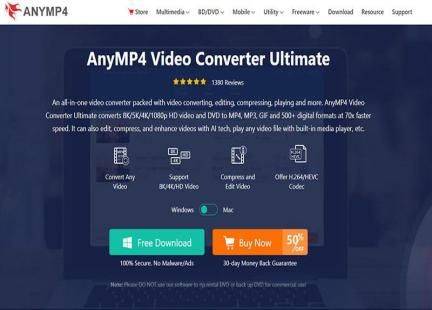
優點
- 支持大量音頻和影片格式的轉換。
- 利用 GPU 加速技術實現高速轉換。
- 內置自定義影片編輯功能。
缺點
- 與其他轉換器相比,價格相對較高。
- 由於功能繁多,新手用戶可能會不知所措。
- 偶爾會出現與某些檔案格式的兼容性問題。
4. Aiseesoft Video Converter Ultimate
Aiseesoft Video Converter Ultimate 是一款多功能軟體,可高效轉換音頻和影片檔案。雖然它提供了大量功能,但也有其侷限性。
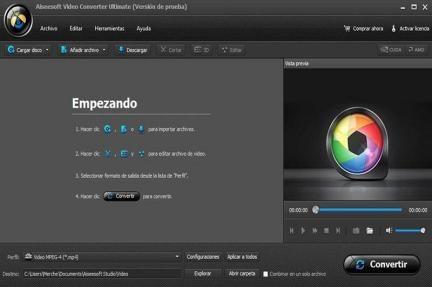
優點
- 支持多種音頻和影片格式的轉換。
- 批量轉換功能可同時處理多個檔案。
- 高級編輯工具可自定義輸出檔案。
缺點
- 與其他一些轉換器相比,價位較高。
- 對於初學者來說,界面可能比較複雜。
- 轉換過程中偶爾會遇到穩定性問題。
5. Free Audio Converter
Free Audio Converter 是一款簡單輕便的工具,專為基本音頻轉換任務而設計。雖然它提供了便利,但也有侷限性。
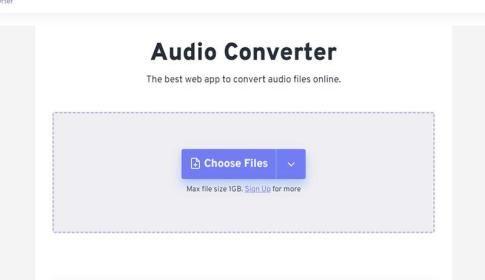
優點
- 免費使用,無需付費。
- 簡單明瞭的界面便於導航。
- 支持常見音頻格式的轉換。
缺點
- 與其他轉換器相比,支持的格式有限。
- 缺乏高級定製功能。
- 安裝過程中可能包含廣告或捆綁軟體。
6. Bigasoft Audio Converter
Bigasoft Audio Converter 是一款功能豐富的工具,可高效處理各種音頻轉換任務。雖然它有許多優點,但也有其侷限性。
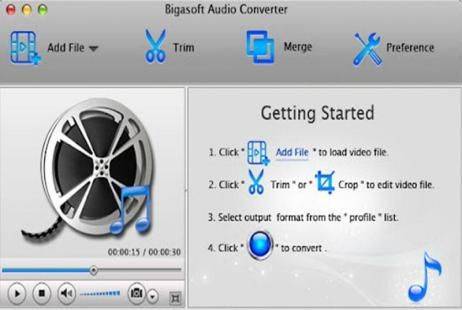
優點
- 支持多種音頻格式的轉換,包括 MP3、WAV、AAC 等。
- 批量轉換功能可讓用戶同時處理多個檔案,省時省力。
- 包含基本的編輯功能,如修剪、合併和分割音頻檔案。
缺點
- 由於功能繁多,用戶界面可能會讓新用戶不知所措。
- 與付費版本相比,免費試用版的功能可能有限。
- 部分用戶可能偶爾會遇到與某些音頻格式不兼容的問題。
7. dBpoweramp Music Converter
dBpoweramp Music Converter 是一款功能強大的音頻轉換工具,因其高品質的輸出和多功能性而聞名。不過,它也有缺點。
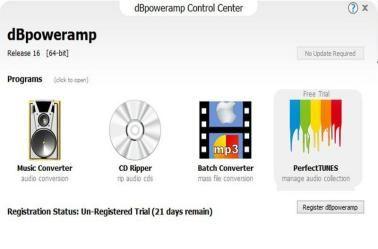
優點
- 支持多種音頻格式和編解碼器的轉換,確保與各種設備和平臺兼容。
- 提供用於微調音頻品質的高級選項,包括比特率、採樣率和通道設置。
- 批量轉換功能可讓用戶高效處理大量音頻檔案。
缺點
- 與其他轉換器相比,高級軟體的價位相對較高。
- 用戶界面對於初學者來說可能比較複雜,需要一定的學習曲線。
- 部分用戶在轉換過程中可能會偶爾遇到穩定性問題或崩潰。
8. Online Audio Converter
在線音頻轉換器是一種基於網絡的音頻檔案轉換解決方案,無需安裝軟體,非常方便。不過,它也有其侷限性。
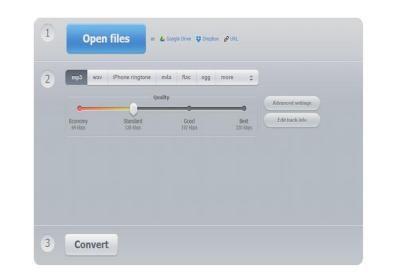
優點
- 無需安裝軟體,任何聯網設備均可訪問。
- 支持多種音頻格式轉換,包括 MP3、WAV、FLAC 等。
- 界面簡單易用,便於上傳和轉換檔案。
缺點
- 依賴網絡連接運行,可能導致大檔案轉換速度較慢。
- 與桌面軟體相比,自定義選項(如比特率和採樣率調整)有限。
- 由於要將檔案上傳到第三方服務器進行轉換,可能會產生隱私問題。
9. Zamzar
Zamzar 是一款廣受歡迎的在線檔案轉換服務,支持音頻、影片、圖像、文檔等多種格式。儘管方便,Zamzar 也有其侷限性。
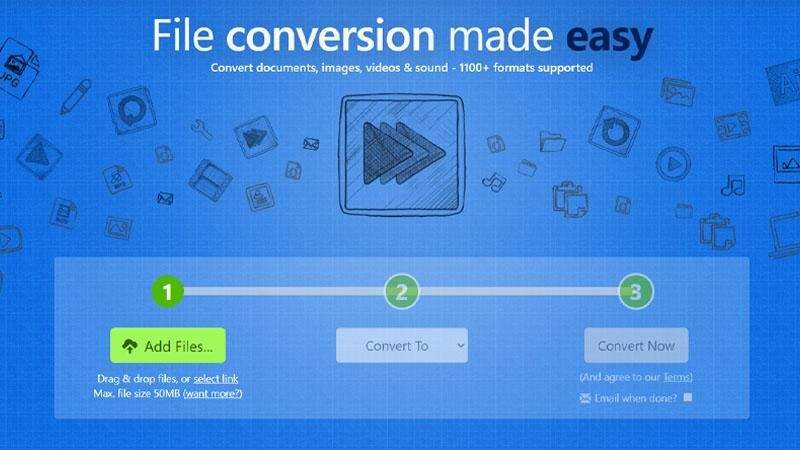
優點
- 界面簡單、用戶友好,便於上傳和轉換檔案。
- 支持大量檔案格式的轉換,包括 MP3、WAV、FLAC 等音頻格式。
- 無需安裝軟體,可從任何聯網設備連結。
缺點
- 免費版限制了每天可轉換檔案的大小和數量。
- 與桌面軟體相比,轉換速度可能較慢,尤其是較大的檔案。
- 由於要將檔案上傳到第三方服務器進行轉換,因此可能會出現隱私問題。
10. Convertio
Convertio 是另一個流行的在線檔案轉換平臺,以其多功能性和易用性而聞名。雖然它提供了便利,但也有其缺點。
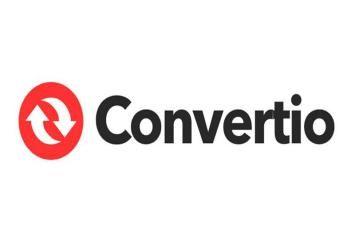
優點
- 支持多種檔案格式的轉換,包括音頻、影片、圖像、文檔等。
- 界面直觀、用戶友好,便於上傳和轉換檔案。
- 為輸出檔案提供多種自定義選項,包括比特率、分辨率和格式。
缺點
- 免費版可能對檔案大小和每日轉換次數有限制。
- 轉換速度可能因檔案大小和服務器負載而異。
- 檔案上傳到第三方服務器進行轉換可能會引起隱私問題。
結論
總之,選擇合適的音頻轉換器對於確保無縫轉換體驗至關重要。雖然討論的轉換器提供了各種特性和功能,但HitPaw 影片轉檔軟體憑藉其全面的功能、用戶友好的界面和高效的性能脫穎而出。
有了HitPaw 影片轉檔軟體,用戶可以輕鬆轉換音頻檔案,滿足不同需求。選擇HitPaw 影片轉檔軟體來完成可靠高效的音頻轉換任務吧。










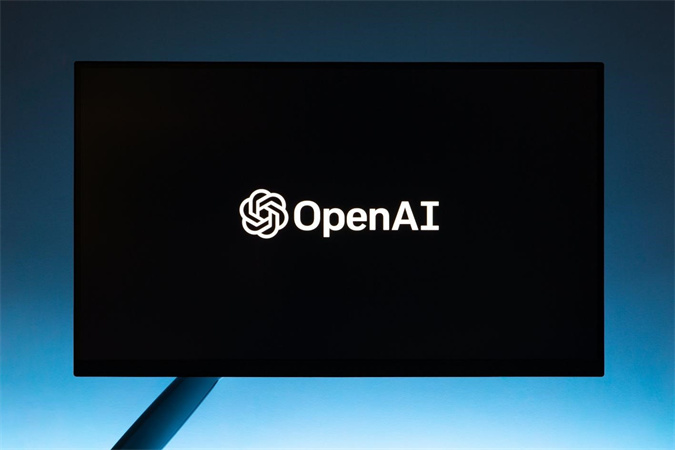
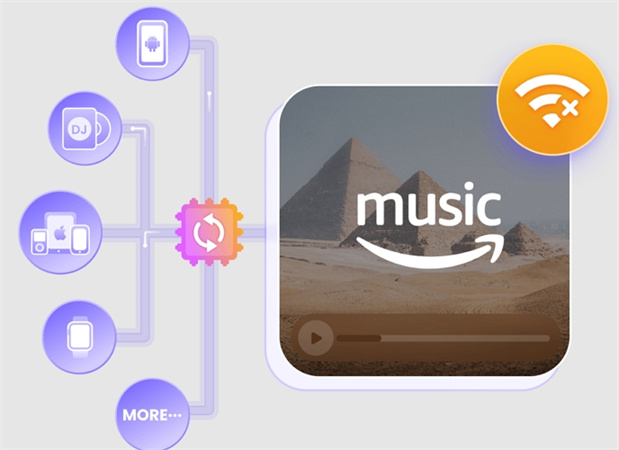
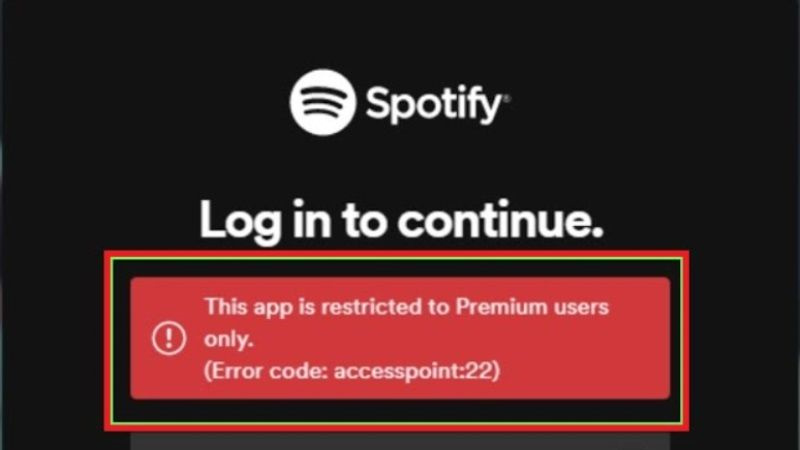

Home > 音樂轉換器 > [更新!] 十大CAF轉M4R轉換器推薦
選擇產品評分:
Joshua Chou
HitPaw 特邀作者
熱衷於分享3C及各類軟體資訊,希望能夠透過文章,幫助大家瞭解更多影像處理的技巧和相關的AI資訊。
檢視所有文章發表評論
建立您對 HitPaw 文章的評論